Printerdriver
En printerdriver er et program, der oversætter alle data fra det format, en computer bruger, til det format, som en specifik printer bruger. Dette format er typisk et printerkommandosprog eller et sidebeskrivelsessprog.
Printerdriverne til følgende versioner af Windows
® og Macintosh
® findes på den medfølgende cd-rom. Du kan også hente den nyeste printerdriver til alle de følgende operativsystemer hos Brother Solutions Center på adressen
http://solutions.brother.com
Vejledning i installation af printerdriveren til Windows
® og Macintosh
® kan findes i Hurtig installationsanvisning.
Windows® 95/98/Me, Windows NT® 4.0 og Windows® 2000/XP
- Windows-printerdriver (Hewlett-Packard LaserJet-kompatibel driver) (HL-2070N)
- Brother GDI-printerdriver til Windows® (HL-2030 og HL-2040)
- Generisk PCL-driver (til Citrix® MetaFrame®-brugere, Windows®-terminalservermiljøer og andre Windows NT 4.0®- og Windows® 2000/XP-netværksdelte miljøer anbefaler vi vores generiske PCL-driver. Denne driver understøtter kun grundlæggende udskriftsfunktioner). (HL-2070N: Til Windows NT®4.0 og Windows® 2000/XP).
Macintosh®
- Brother-laserdriver til Macintosh®
Linux
 Bemærk Bemærk |
|
Yderligere oplysninger om den
generiske PCL-driver og Linux-printerdriver kan du få ved at besøge vores websted på adressen
http://solutions.brother.com.
|
|
|
|
|
|
|
|
|
|
|
|
|
|
|
|
|
|
|
|
|
|
|
|
|
Mac OS® X 10.2.4 eller nyere
|
|
|
|
|
Linux (Mandrake 9.1, Red Hat 9.0, SuSE Linux 8.2, Debian 3.0r1)
|
|
|
|
|
Du kan ændre følgende printerindstillinger, når du udskriver fra din computer.
- Manuel dupleksudskrivning*1
- Indsæt kommando/fil*1*2*3
- Udskrivningsdato og -tid*1
- True Type-indstilling*1*3
*1 Disse indstillinger er ikke tilgængelige med Brother Laser-driver til Macintosh
®.
*2 Disse indstillinger er ikke tilgængelige med Windows NT
® 4.0 og Windows
® 2000/XP.
*3 Disse indstillinger er ikke tilgængelige til HL-2030 og HL-2040.
Windows®
Funktioner i printerdriveren
Du kan hente den nyeste printerdriver og finde yderligere produktoplysninger hos Brother Solutions Center på adressen
http://solutions.brother.com
Du kan også ændre indstillingerne ved at klikke på illustrationen på venstre side af fanen
Grundlæggende i dialogboksen
Egenskaber.
Se
Hjælp-teksten i printerdriveren for at få mere information.
 Bemærk Bemærk |
|
Skærmbillederne i dette afsnit stammer fra Windows
® XP. Skærmbillederne på pc'en varierer afhængigt af dit operativsystem.
Fanen Grundlæggende
 Bemærk Bemærk |
|
Hvis du bruger Windows
® 2000 eller XP, kan du finde fanen
Grundlæggende ved at klikke på
Udskriftsindstillinger... i fanen
Generelt på skærmen
Egenskaber.
Hvis du bruger Windows NT
® 4.0, kan du få adgang til fanen
Grundlæggende ved at klikke på
Dokumentstandarder... i menuen
Filer i mappen
Printere.
Fanen Avanceret
 Bemærk Bemærk |
|
Hvis du bruger Windows
® 2000 eller XP, kan du finde fanen
Avanceret ved at klikke på
Udskriftsindstillinger... i fanen
Generelt på skærmen
Egenskaber.
Hvis du bruger Windows NT
® 4.0, kan du finde fanen
Avanceret ved at klikke på
Dokumentstandarder i menuen
Filer i mappen
Printere og faxenheder.
Skift faneindstillinger ved at klikke på følgende ikoner:
- Udskriftskvalitet
- Dupleksudskrivning
- Vandmærke
- Sideindstilling
- Enhedens funktioner
Vælg opløsning, tonerbesparelse og udskriftsindstilling eller indstilling for udskrivning i gråtoner.
Du kan ændre opløsningen som vist herunder:
Du kan spare på driftsomkostningerne ved at aktivere tonerbesparelsesfunktionen, som mindsker udskriftsdensiteten (sværtningen).
Du kan ændre udskriftsindstillingen manuelt.
Når du vælger knappen
Automatisk, tillades automatisk udskrivning med de mest passende indstillinger til udskriftsjobbet.
Du kan ændre indstillingerne manuelt ved at vælge
Manuel og trykke på knappen
Indstilling...
For
Windows® 95/98/Me-brugere: lysstyrke, kontrast og andre indstillinger
.
For Windows NT® 4.0- og Windows® 2000/XP-brugere: Printerens halvtone, systemets halvtone og forbedring af gråtoner.
Hvis du klikker på knappen
Manuel dupleks, vises dialogboksen med manuelle dupleksindstillinger. Der er seks tilgængelige typer af manuelle dupleksindbindingsretninger for hver papirretning.
Hvis du markerer funktionen Indbindingsmargen, kan du også angive margenværdien i tommer eller millimeter.
Du kan placere et logo eller tekst som vandmærke på dine dokumenter.
Når du bruger en bitmapfil som vandmærke, kan du ændre størrelsen og placere det, lige hvor du vil, på siden.
Når du bruger tekst som vandmærke, kan du ændre skrifttypen, lysheden og vinklerne.
Du kan ændre billedsideskalering og vælge funktionerne
Spejlvendt udskrift/Udskrift på bagside.
Du kan vælge følgende indstillinger for
Printerfunktion under denne fane:
(Du kan springe direkte til siden for hver
Printerfunktion ved at klikke på funktionsnavnet på nedenstående liste).
 Bemærk Bemærk |
|
Listen
Printerfunktion kan se anderledes ud, afhængig af hvilken model du bruger.
Printeren gemmer de data, som du vil udskrive igen.
Du kan udskrive et dokument igen uden at sende dataene fra pc'en igen. Du udskriver igen ved at trykke på knappen
Go og holde den nede i ca. 4 sekunder, indtil alle lysdioderne lyser i rækkefølge (
Toner,
Drum,
Paper,
Ready).
 Bemærk Bemærk |
|
•
Reprint-funktionen er ikke tilgængelig for flere kopier.
• Hvis du vil forhindre, at andre personer udskriver dine data vha. genudskrivningsfunktionen, skal du slette markeringen ud for
Brug Reprint i jobspoolingsindstillingerne.
Du kan slå funktionen Kvik Print Setup TIL eller FRA. Der vises et lille vindue på computeren. Her kan du foretage ændringer i indstillingerne for følgende funktioner:
• Manuel dupleksudskrivning
Hvis printeren ikke modtager data i en bestemt periode (timeout), går den i dvale. Når printeren går i dvale, svarer det til, at printeren er slukket. Standardtimeouten er 5 minutter. Når der vælges
Intelligent dvale, tilpasses den automatisk den mest passende timeout-indstilling afhængigt af, hvor ofte du anvender printeren. Når printeren er i dvale, slukkes alle lysdioder, men printeren kan stadig modtage data fra computeren. Når der sendes data, vil printeren vågne og påbegynde udskrift. Hvis der trykkes på knappen
Go, aktiveres printeren også.
Dvaleindstillingen kan slås fra. Du slår dvaleindstillingen fra ved at gå til fanen
Avanceret, vælge
Enhedens funktioner og derefter vælge
Dvale. Dobbeltklik på ordet
Dvaletid på skærmen
Dvaletid, så funktionen
Dvaletid fra vises, og klik derefter på
Dvaletid fra for at forhindre printeren i at gå i dvale. Funktionen
Dvaletid fra kan skjules ved at dobbeltklikke på ordet
Dvaletid på skærmen
Dvaletid igen. Vi anbefaler, at du lader dvaleindstillingen være slået til for at spare på strømmen.
Her rapporteres printerstatussen under udskrivning (fejl, der kan opstå i printeren). Som standard er statusmonitor slået fra. Hvis du vil slå Statusmonitor til, skal du gå til fanen
Avanceret, vælge
Enhedens funktioner og derefter vælge
Statusmonitor.
Du kan gemme en side i et dokument som en makro i printerens hukommelse. Du kan desuden afspille den gemte makro – du kan med andre ord bruge den gemte makro som en overlejring på andre dokumenter. Dette sparer tid og øger udskrivningshastigheden for information, der ofte anvendes, som f.eks. formularer, virksomhedslogoer, brevhoveder eller fakturaer.
Administrator (gælder kun Windows® 95/98/Me)
Administratorer kan begrænse antallet af kopier, tilpasningsindstillingen og vandmærkeindstillingen.
Indtast adgangskoden i denne boks.
Klik her for at ændre adgangskoden.
Lås funktionen til udskrivning af flere eksemplarer for at forhindre udskrivning af flere eksemplarer.
Lås de aktuelle vandmærkeindstillinger for at forhindre, at der foretages ændringer.
Lås skaleringsindstillingen som vist nedenfor.
Indsæt kommando/fil (HL-2070N: Gælder kun Windows® 95/98/Me)
Denne funktion gør det muligt at føje data til et udskriftsjob.
Denne funktion gør følgende muligt:
• At indsætte en udskriftsfil eller en fil i tiff-format i et udskriftsjob.
• At indsætte en tekststreng i et udskriftsjob.
• Indsætte en makro, som er gemt i printerhukommelsen, i et udskrivningsjob.
Sidebeskyttelse henviser til en indstilling, der reserverer ekstra hukommelse til oprettelse af helsidesbilleder.
Indstillingerne er AUTO, FRA og Printerstandard.
Sidebeskyttelsesfunktionen gør det muligt for printeren at oprette det fulde billede i hukommelsen, før papiret føres gennem printeren. Når billedet er meget komplekst, og printeren er nødt til at behandle billedet før udskrivningen, kan denne funktion anvendes.
Udskriv dato og klokkeslæt
Dato: Angiver datoens format.
Klokkeslæt: Angiver klokkeslættets format.
Forøg eller formindsk udskriftsdensiteten.
Du kan vælge, om printeren skal rapportere problemer ved at udskrive en fejlside eller ej. Du kan få flere oplysninger om fejlene ved at
Fejlmeddelelser.
Indstillingerne er Printerstandard (TIL), TIL og FRA.
Fanen Bakkeindstillinger
Fanen Support
 Bemærk Bemærk |
|
Hvis du bruger Windows
® 2000 eller XP, kan du finde fanen
Support ved at klikke på
Udskriftsindstillinger... i fanen
Generelt på skærmen
Egenskaber.
Hvis du bruger Windows NT
® 4.0, kan du få adgang til fanen
Support ved at klikke på
Dokumentstandarder... i menuen
Filer i mappen
Printere.
- Du kan se printerdriverversionen.
- Du kan kontrollere de aktuelle driverindstillinger.
- Du kan udskrive siden med printerindstillinger og listen over interne skrifttyper. (Listen over interne skrifttyper er kun tilgængelig for HL-2070N).
Macintosh®
Denne printer understøtter Mac OS
®-versionerne 9.1 til 9.2 og Mac OS
® X 10.2.4 eller nyere.
 Bemærk Bemærk |
|
Skærmbillederne i dette afsnit stammer fra Mac OS
® X 10.3
Skærmbillederne på din Macintosh
® varierer afhængigt af dit operativsystem.
Sideopsætning
Du kan vælge
Papirstørrelse,
Retning og
Skalering.
Udskriv
Angiv en indstilling for
Sider pr. ark, Retning og
Kant.
Sider pr. ark: Vælg, hvor mange sider der vises på hvert ark papir.
Retning: Når du angiver sider pr. ark, kan du også angive layoutretningen.
Kant: Hvis du ønsker at tilføje en ramme, skal du bruge denne funktion.
Indstil
Kvalitet,
Medietype,
Tonerbesparelse og andre indstillinger.
Du kan ændre indstillingerne ved at vælge indstillingen på listen
Printerfunktioner:
Du kan ændre opløsningen som vist herunder:
Du kan ændre meditypen som vist herunder:
Du kan spare på driftsomkostningerne ved at aktivere funktionen
Tonerbesparelse, som mindsker udskriftsdensiteten.
Fjernelse af printerdriveren
Du kan fjerne den printerdriver, du har installeret, med følgende trin.
 Bemærk Bemærk |
|
• Denne procedure kan ikke anvendes, hvis du har installeret printerdriveren via Windows-funktionen Tilføj printer.
• Når driveren er fjernet, anbefaler vi, at du genstarter pc'en for at fjerne filer, der var i brug under fjernelsen.
Printerdriver til Windows®
Windows® 95/98/Me, Windows NT® 4.0 og Windows® 2000
- Klik på Start, og vælg den ønskede printer under Programmer.
- Vælg Afinstaller.
- Følg vejledningen på skærmen.
Windows® XP
- Klik på Start, og vælg den ønskede printer under ALLE programmer.
- Vælg Afinstaller.
- Følg vejledningen på skærmen.
Brother-laserdriver til Macintosh®
Mac OS® 9.1 til 9.2
- Åbn mappen Udvidelser i systemmappen på Macintosh HD.
- Træk alle følgende filer i Udvidelser-mappen til papirkurven.
 Bemærk Bemærk |
|
Der kan være flere USB Print Driver(BRXXX)* og BR_PrintMonitor(BXX)*-udvidelser med andre endelser.
*'x' står for computermodellen.
- Genstart Macintosh®.
- Når computeren er genstartet, kan du tømme papirkurven.
Mac OS® X 10.2.4 eller nyere
- Tag kablet mellem Macintosh-computeren og printeren ud.
- Genstart Mac-computeren.
- Log på som "Administrator".
- Kør Printercentral (fra menuen Gå > Programmer > Hjælpeprogrammer > mappen Printercentral), vælg derefter den printer, du vil fjerne, og fjern den ved at klikke på knappen Slet.
- Klik på printerens navn på printerlisten. Slet printeren i Finder-menuen.
- Træk mappen HL-MFLPro (fra Mac OS X 10.X > Library > Printers > Brother) til papirkurven, og tøm papirkurven.
- Genstart Macintosh®.

Bemærk
Bemærk
Bemærk
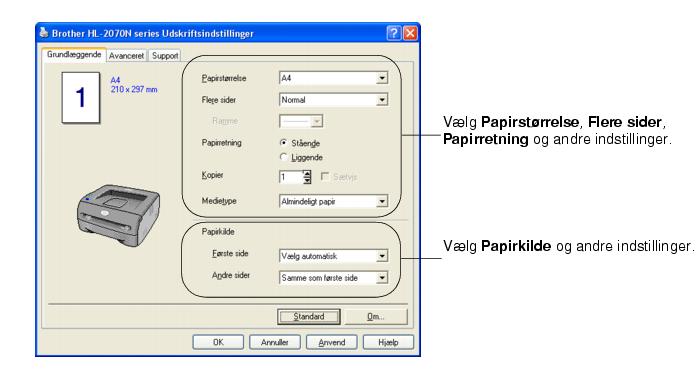
Bemærk
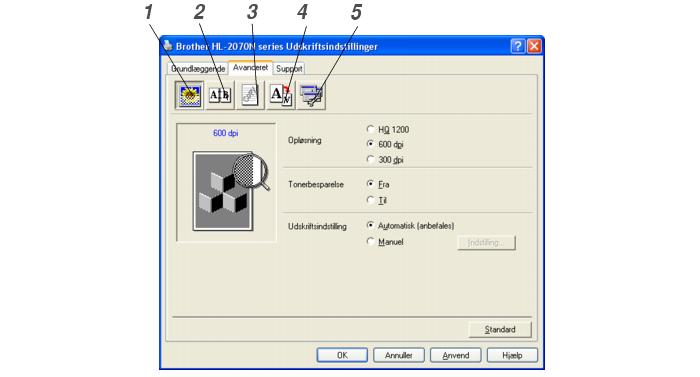 Vælg opløsning, tonerbesparelse og udskriftsindstilling eller indstilling for udskrivning i gråtoner.
Vælg opløsning, tonerbesparelse og udskriftsindstilling eller indstilling for udskrivning i gråtoner.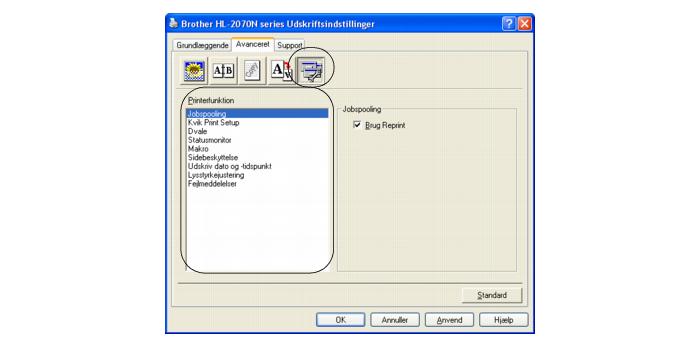 (Du kan springe direkte til siden for hver Printerfunktion ved at klikke på funktionsnavnet på nedenstående liste).
(Du kan springe direkte til siden for hver Printerfunktion ved at klikke på funktionsnavnet på nedenstående liste).Bemærk
Bemærk
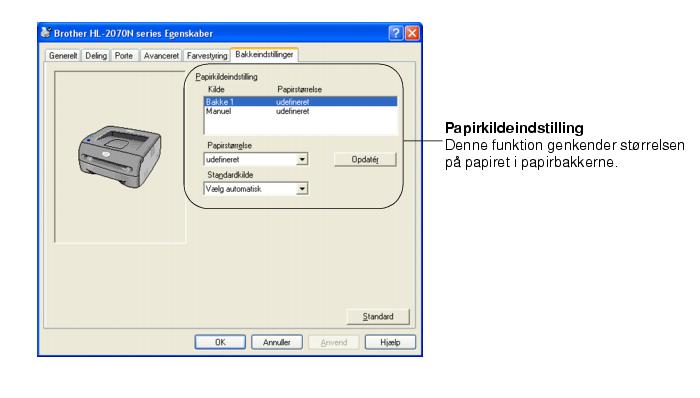
Bemærk
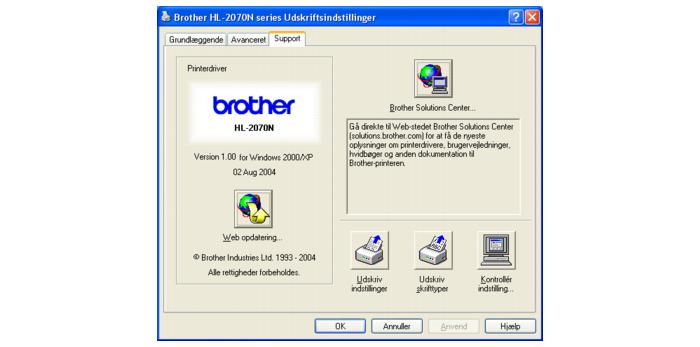
Bemærk

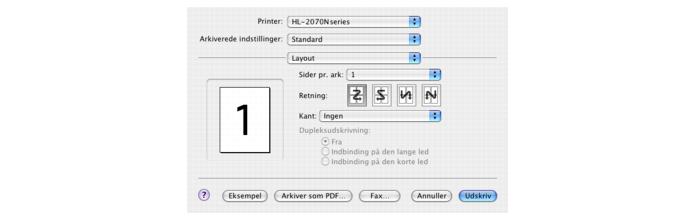
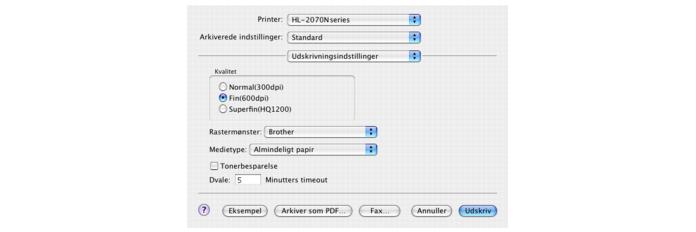 Du kan spare på driftsomkostningerne ved at aktivere funktionen Tonerbesparelse, som mindsker udskriftsdensiteten.
Du kan spare på driftsomkostningerne ved at aktivere funktionen Tonerbesparelse, som mindsker udskriftsdensiteten.Bemærk
Bemærk




